¿Cómo añadir widgets a la barra lateral del blog wordpress.com
Haga clic en el enlace Widgets en el menú Apariencia en el panel de WordPress. La página de Widgets muestra los widgets disponibles. Esta característica es una gran atracción, ya que le permite controlar las características que usted utiliza y dónde se colocan - todo ello sin tener que conocer una mano de código.
Conteúdo
- Seleccione el widget que desea utilizar.
- Haga clic en el nombre del widget.
- Haga clic en la flecha situada a la derecha del título del widget.
- Seleccione sus opciones y haga clic en el botón guardar.
- Organizar tus widgets en el orden que desea que aparezcan en su sitio haciendo clic en un widget y arrastrándolo por encima o por debajo de otro widget.
En el lado izquierdo de la página Reproductores, en el cuadro de widgets disponibles, es una lista de todos los widgets disponibles para su blog de WordPress. En el lado derecho de la página widgets son cajas separadas para los widgets que están disponibles para la visualización de los diferentes widgets en tu blog.
Estas cajas de widgets se definen por el tema que ha elegido para utilizar en su sitio. Algunos temas tienen un solo cuadro widget de disponible- otros temas tienen varios.
Para añadir un nuevo widget a tu barra lateral, siga estos pasos:
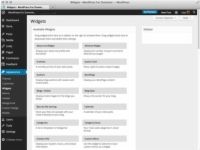
 Agrandar
AgrandarSeleccione el widget que desea utilizar.
Los widgets se enumeran en la sección de widgets disponibles, y es posible que tenga que desplazarse para verlos todos. A los efectos de estas medidas, elija los últimos mensajes de widgets.
Haga clic en el nombre del widget.
Arrastre y suelte el widget en su Área Widget deseada en el lado derecho de la página. Después de soltar el botón del ratón y colocar el widget en el área de widget, su página se actualiza automáticamente. En otras palabras, el contenido del widget (en este caso, una lista de los últimos puestos en su blog) aparecen ahora en su sitio.
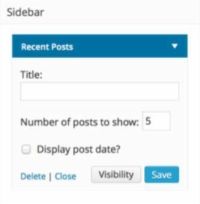
 Agrandar
AgrandarHaga clic en la flecha situada a la derecha del título del widget.
Haga clic en la flecha en el widget Mensajes recientes para ampliar el widget y ver las opciones de widgets. Cada control tiene diferentes opciones que se pueden configurar. El widget de Mensajes recientes, por ejemplo, le permite configurar el título y el número de mensajes a visualizar en las publicaciones recientes del anuncio en su sitio.
Seleccione sus opciones y haga clic en el botón Guardar.
Las opciones que haya configurado se guardan ahora. Haga clic en el enlace Cerrar para colapsar las opciones de widgets.
Organizar tus widgets en el orden que desea que aparezcan en su sitio haciendo clic en un widget y arrastrándolo por encima o por debajo de otro widget.
Repita este paso hasta que los widgets se disponen de la forma que desee.
Para eliminar un widget de la barra lateral, haga clic en la flecha a la derecha del título del widget para abrir el menú de opciones. Luego haga clic en el enlace Eliminar. WordPress elimina el widget de la Zona Widget en el lado derecho de esta página y coloca de nuevo en la lista de widgets disponibles.
Después de seleccionar y configurar todos sus widgets, visite la página principal de su sitio web y usted ve que la barra lateral de tu blog coincide con el contenido (y el orden del contenido) que usted ha arreglado en la barra lateral en la página de widgets. ¿Cuan genial es eso? Puedes volver a la página de Widgets y reorganizar los elementos, así como añadir y eliminar elementos, al contenido de su corazón.
Es posible que no desee mostrar el widget Mensajes recientes en cada página de su sitio web en WordPress.com. Si sólo desea mostrarlo en categoría páginas de su sitio, haga clic en el botón Visibilidad en la parte inferior de las publicaciones recientes widget y seleccione Mostrar Sólo si en la Categoría Pages. Esta es una manera ingeniosa de crear unas vistas únicas de las diferentes secciones de su sitio.






